Finalice la tarea para el archivo en el Administrador de tareas si encuentra errores
- SwUSB.exe es un ejecutable para el proceso Switch USB2.0/USB3.0 para WinXP de Realtek.
- Puede verificar si es seguro comprobando las propiedades y la ubicación del archivo.
- Deshabilitar SwUSB.exe terminará su proceso en su PC y mitigará cualquier daño.
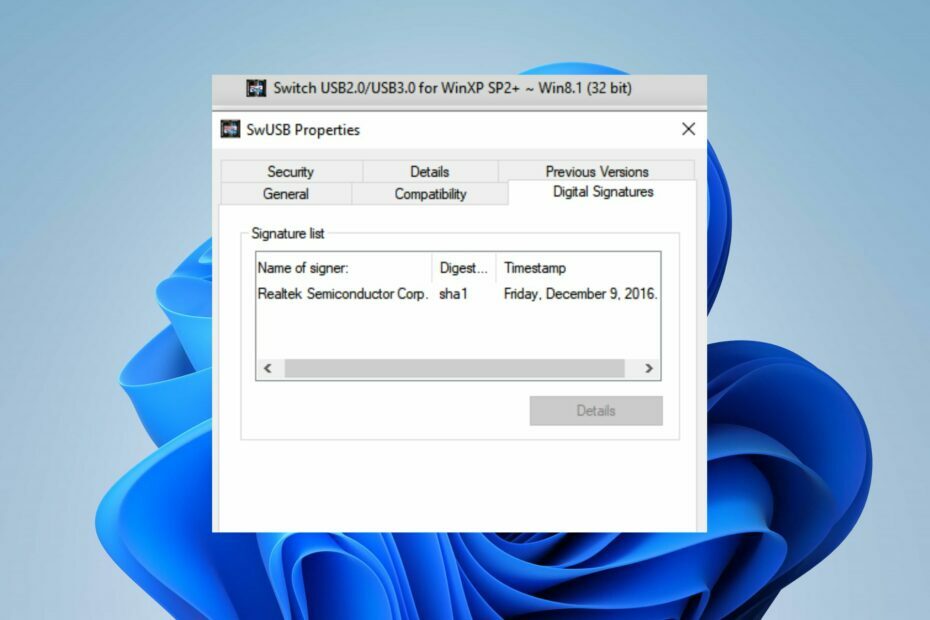
XINSTALAR HACIENDO CLIC EN EL ARCHIVO DE DESCARGA
- Descarga Fortect e instálalo en tu computadora
- Inicie el proceso de escaneo de la herramienta. para buscar archivos corruptos que son la fuente de su problema.
- Haga clic derecho en Iniciar reparación para que la herramienta pueda iniciar el algoritmo de fijación.
- Fortect ha sido descargado por 0 lectores este mes.
Recientemente, muchos usuarios informaron haber visto un proceso SwUSB.exe ejecutándose en el Administrador de tareas en sus PC con Windows. Brotó algunas preocupaciones sobre su seguridad para la computadora. Por lo tanto, esta guía lo guiará a través de lo que hace SwUSB.exe y qué hacer si causa algún error.
Asimismo, te puede interesar nuestro artículo sobre archivos exe que se borran solos en Windows 11 y algunos pasos para solucionarlo.
¿Qué es el archivo SWUSB EXE?
SwUSB.exe es un archivo ejecutable perteneciente al Switch USB2.0/USB3.0 para el proceso WinXP. El ejecutable viene como un componente de Realtek Wireless LAN Utility de Realtek. El ejecutable hace lo siguiente:
- Configura y facilita la compatibilidad entre las tarjetas LAN inalámbricas Realtek y el sistema operativo.
- La utilidad de LAN inalámbrica Realtek comienza a ejecutarse cuando el proceso SwUSB.exe se inicia en el Administrador de tareas.
- El proceso SwUSB.exe permite la transmisión de datos desde tarjetas LAN inalámbricas a través de una conexión USB.
¿SwUSB.exe es seguro o es un virus?
Para verificar si el archivo SwUSB.exe en su computadora es seguro, observe las siguientes comprobaciones:
- Verifique la ubicación del archivo y asegúrese de que el archivo esté en la carpeta de Windows.
- Compruebe si el archivo SwUSB.exe está firmado digitalmente y tiene derechos de autor de Realtek.
- Pruebe un análisis de virus usando software antivirus de buena reputación en su PC para detectar archivos maliciosos.
¿Cómo puedo solucionar el error de la aplicación SwUSB.exe?
1. Tarea final para SwUSB.exe
- Haga clic derecho en el Comenzar botón y seleccione Administrador de tareas del menú.
- Ve a la Procesos o Detalles pestaña. Selecciona el SwUSB.exe de la lista, haga clic derecho en él, luego haga clic en Tarea final del menú desplegable.

- Luego, haga clic en Aceptar para confirmar que desea finalizar la tarea del programa.
- Reinicie su PC.
Los pasos anteriores detendrán el proceso SwUSB.exe en su PC y evitarán que dañe la computadora. Puedes consultar nuestro artículo sobre qué hacer si el El Administrador de tareas tarda en abrirse o responder en tu computadora
2. Eliminar el archivo a través del Explorador de archivos
- Haga clic derecho en el Comenzar botón y seleccione Administrador de tareas del menú.
- Localiza el SwUSB.exe en el Procesos o Detalles pestaña, haga clic derecho sobre ella y haga clic en Abrir localización de archivo del menú desplegable.

- Haga clic derecho en el SwUSB.exe archivo y eliminarlo.

- Reinicie su computadora y verifique si su proceso aún se ejecuta.
Eliminar el archivo ejecutable en el Explorador de archivos deshabilitará el programa que se ejecuta en él.
- ¿Qué es 1.exe y debería eliminarlo?
- ¿Qué es Uninst.exe y debería eliminarlo?
- ¿Qué es Vdsldr.exe y cómo corregir rápidamente sus errores?
- ¿Qué es IgfxCUIService.exe y cómo solucionarlo si falla?
En conclusión, lea nuestra guía detallada sobre por qué los archivos exe no se abren y cómo solucionarlo en Windows 11. Además, puedes comprobar software antivirus que bloquea archivos .exe en la PC y formas de resolverlo.
Si tiene más preguntas o sugerencias, por favor déjelas en la sección de comentarios.
¿Sigues experimentando problemas?
PATROCINADO
Si las sugerencias anteriores no han resuelto su problema, su computadora puede experimentar problemas de Windows más graves. Sugerimos elegir una solución todo en uno como Fortalecer para solucionar problemas de manera eficiente. Después de la instalación, simplemente haga clic en el Ver y arreglar botón y luego presione Iniciar reparación.


